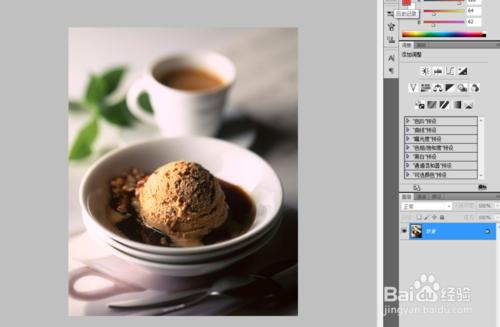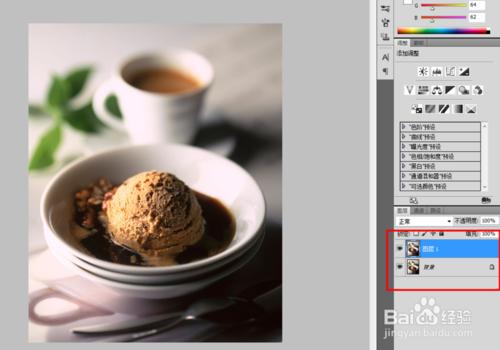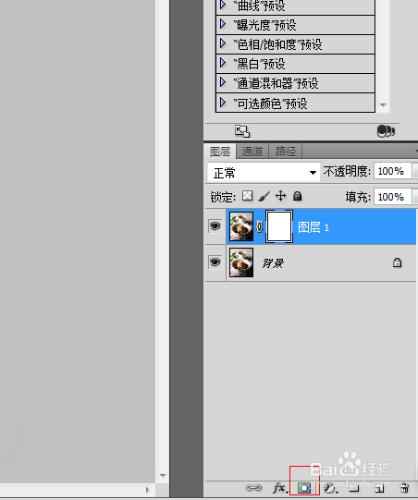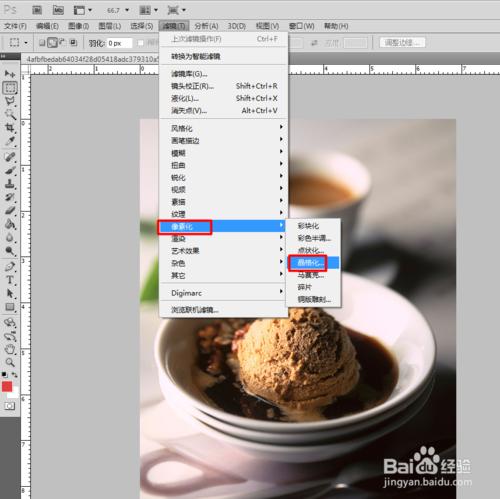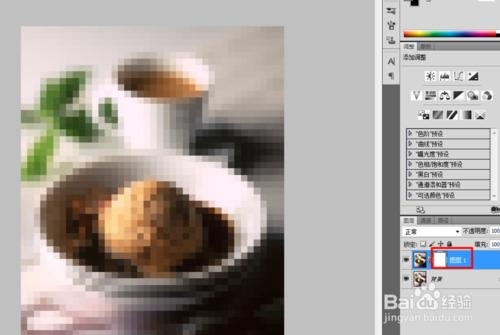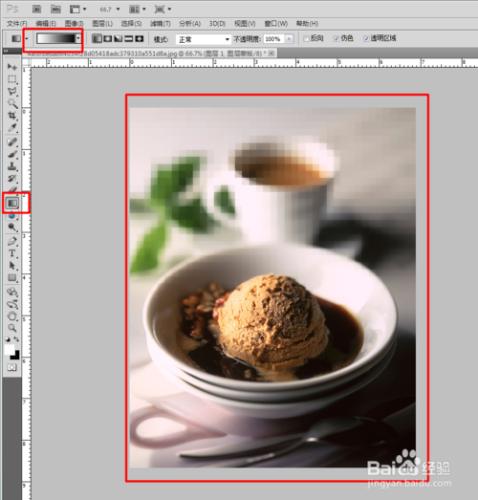如何通過圖層蒙板模式實現馬賽克效果?馬賽克效果實現有很多種方法,下面我們來練習一下如何通過圖層蒙板模式進行處理。
工具/原料
電腦
Photoshop
方法/步驟
打開一張圖片素材,然後在圖層面板新建一層,按住Ctrl+J。
在圖層面板處,添加圖層蒙版。如圖,點擊紅色小框。
點擊複製後的那個圖層的縮略圖,然後選擇濾鏡--像素化--馬賽克。
然後調整單元格大小,點擊確定,整幅圖都呈現出馬賽克效果。
點擊圖層蒙版的白色小框框,如圖,調整馬賽克範圍。
下面說兩種方法:
1、通過橡皮擦,擦掉需要突出的部分。
2、使用漸變工具,在圖片中進行拖拽,實現漸變的馬賽克效果。
效果, 模式, 圖層, 馬賽克, 蒙板, 圖層蒙板, 添加圖層蒙板, ps圖層蒙板, ps如何添加圖層蒙板, photoshop圖層蒙板, ps怎麼添加圖層蒙板, ps蒙板圖層的提亮部分, 如何添加圖層蒙板, html實現蒙板效果,